Ako vypnúť filter SmartScreen v systéme Windows 10

Ak ste skúsený používateľ energie, mali by ste už vedieť, čo je bezpečné a čo nie je, pokiaľ ide o sťahovanie a inštaláciu aplikácií.
SmartScreen je bezpečnostná funkcia, ktorá bolapredstavená v prehliadači Internet Explorer 8 na ochranu pred škodlivými webovými stránkami. V systéme Windows 8.1 bol zavedený na úroveň pracovnej plochy a upozorňuje vás pred spustením nerozpoznaných aplikácií z Internetu, ktoré by mohli byť nebezpečné. Táto bezpečnostná vrstva je zabudovaná aj do systému Windows 10.
Ak ste skúsený používateľ energie, mali by steuž vieme, čo je bezpečné a čo nie je, čo sa týka sťahovania a inštalácie aplikácií. Keď sa chystáte niečo nainštalovať, nepotrebujete nepríjemnosť filtra SmartScreen.
Dôležitá poznámka: Ak ste novým používateľom systému Windows 10 alebo začínajúcim používateľom, jaodporúčame nevypínať SmartScreen. Chráni vás pred inštaláciou škodlivého softvéru. Spoločnosť Microsoft tiež vylepšila filter SmartScreen v systéme Windows 10 na integráciu s programami Microsoft Edge a IE 11, aby vás chránila pred škodlivými webovými stránkami.
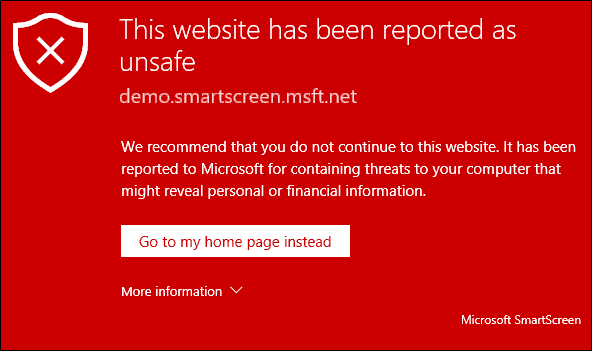
Vypnite funkciu SmartScreen v systéme Windows 10
Výstrel pod som dostal druhý deň, keď somsa chystal nainštalovať VirtualBox. Keď sa zobrazí, ide iba o kliknutie na políčko „Súhlasím ...“ a na tlačidlo „Spustiť aj tak“. Keď sa však snažím byť produktívny a nastaviť nový počítač, spomaľuje to postup a je jednoducho nepríjemný.
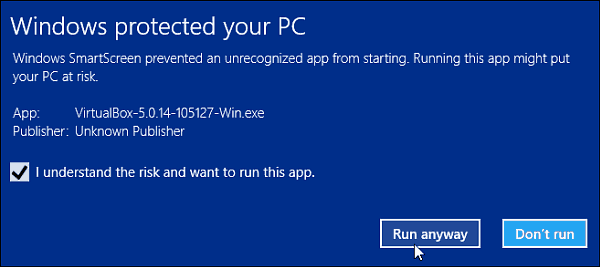
Úhľadné je, že to môžete vypnúť. Ak to chcete urobiť, vyvolajte ponuku skrytého napájania, otvorte Ovládací panel a vyberte Zabezpečenie a údržba. Môžete tiež kliknúť na Štart a typ: bezpečnosť a údržba a vyberte výsledok zhora.
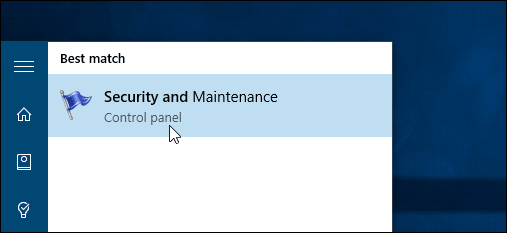
Teraz kliknite Zmeňte nastavenia systému Windows SmartScreen.
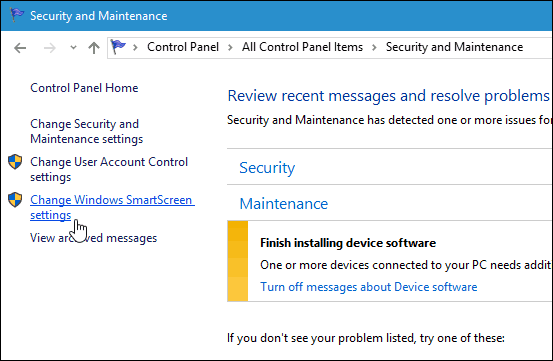
Teraz máte tri možnosti, ponechajte ho zapnuté so súhlasom správcu, aby ste povolili spustenie aplikácie (predvolené), upozorňovali na nerozpoznané aplikácie, ale nevyžadujú súhlas správcu, alebo ho úplne vypnite.
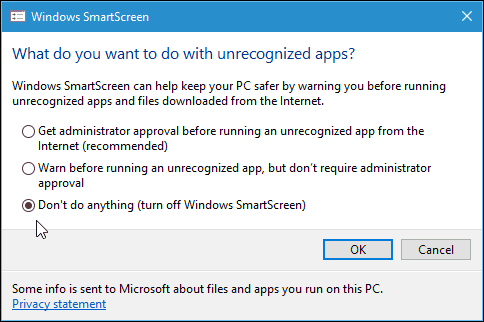
Keď ho vypnete, okamžite sa zobrazí kontextové upozornenie s informáciou o tom, ako nebezpečný ste.
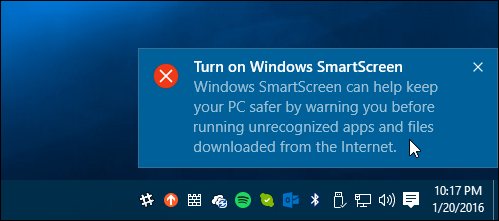
Ak však nechcete byť znepokojený tým, že ste vypli SmartScreen, kliknite na tlačidlo OK Vypnite správy o systéme Windows SmartScreen v časti Zabezpečenie.
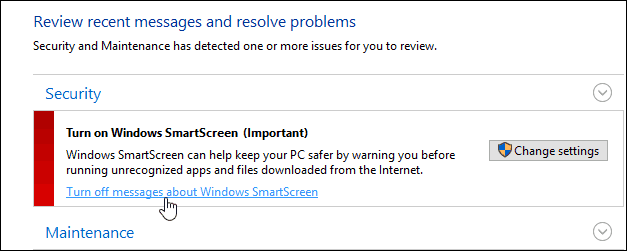
Vypnite filter SmartScreen pre IE alebo Microsoft Edge
Osobne považujem SmartScreen za najviacnepríjemné pri inštalácii programov pre stolné počítače, a nie toľko s prehliadačom. Ak ste používateľom IE alebo Edge, pravdepodobne je najlepšie nechať ho na. Dokonca aj najokorenejšia technológia môže omylom kliknúť na škodlivý odkaz alebo reklamu. Ale môžete ho vypnúť, ak chcete. V IE 11 kliknite Nastavenia (ikona ozubeného kolieska)> Bezpečnosť> Zapnúť filter SmartScreen.
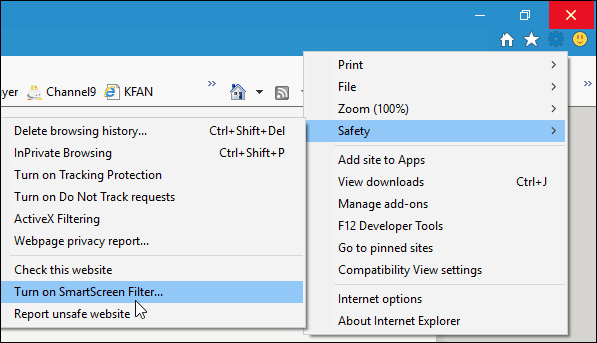
Potom vyberte možnosť, ktorú chcete vypnúť, a kliknite na tlačidlo OK.
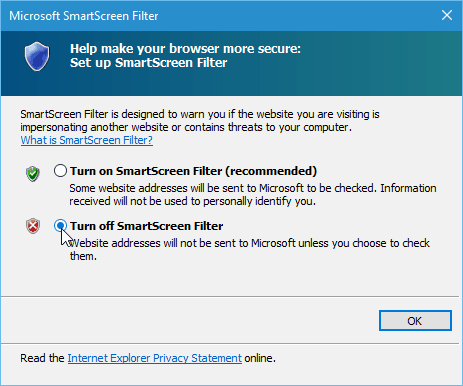
Microsoft Edge uľahčuje jeho vypnutie. Otvorte Edge a choďte na Nastavenia> Zobraziť rozšírené nastavenia, Potom prejdite nadol do časti Súkromie a služby dole a vypnite ho Pomôžte mi chrániť pred škodlivými webmi a stiahnutiami pomocou filtra SmartScreen.
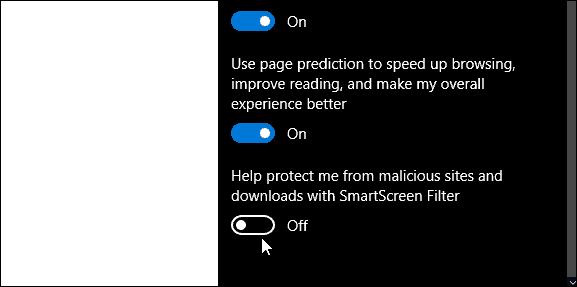
V skutočnosti, ak máte problém so sťahovanímplatný súbor, jedným z krokov riešenia problémov, ktoré pokrývame, je vypnutie filtra SmartScreen. Viac informácií o problémoch so sťahovaním nájdete v našej príručke: Ako spravovať a riešiť problémy so sťahovaním v systéme Windows 10.
záver
Pamätajte, že ak vás neobťažujeSprávy SmartScreen a chcete si zachovať všetky bezpečnostné výhody, ktoré môžete v systéme Windows 10, jednoducho ich nechajte. Ak máte deti, rodičov alebo starých rodičov so systémom Windows 7, 8.1 alebo 10 - nechajte ho na pracovnej ploche a určite v IE 11.
Pre tých z vás, ktorí vedia, čo robíte, je toje pekné zabrániť tomu, aby sa SmartScreen objavil pri inštalácii softvéru, o ktorom viete, že je bezpečný. Najmä programy s otvoreným zdrojom a ďalšie nástroje. Ak si myslíte, že ju budete potrebovať, môžete ju kedykoľvek znova zapnúť.










Zanechať komentár